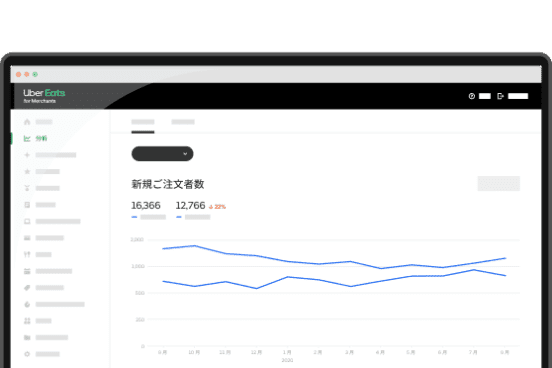分析ツールを使用して、確かな情報に基づく意思決定を行う
変化を追跡し、自信を持って適応する。Uber Eats マネージャーを利用すると、業績を把握し、店舗の状況を把握して調整できるようになります。
変化をもたらすデータ
ビジネスの発展に役立つ詳細な販売および実績データを入手できます。分析ハブでは、純売上、平均注文サイズ、繁忙期などの主要なデータポイントを確認できます。
お客様との直接のコミュニケーション
お客さまの満足度を維持し、お得意様を作りましょう。フィードバック ハブでは、評価やレビューに直接返信したり、感謝の意を伝えたり、トラブルを解決するための特典を送ったりできます。
セットアップも簡単
Uber Eats マネージャーは、インストールも設定も、カスタマイズも簡単な無料アプリです。以下のデバイスを選択し、手順に従ってアプリをダウンロードして早速始めましょう。
新しい Google Chrome ウィンドウを開く
Uber Eats マネージャーは、Google Chrome でのみ開くことができます。Chrome を起動したら、[ファイル]、[新しいウィンドウ] をクリックします。
Web 用の Uber Eats マネージャーにアクセス
Google Chrome ブラウザに merchants.ubereats.com/orders というURLを入力します。
サインイン認証情報を入力する
ユーザー名とパスワードでサインインします��。パスワードをお忘れの場合、パスワードのリセットが必要な場合、または登録のサポートが必要な場合は restaurants@uber.com 宛てにメールでご連絡ください。担当者よりご連絡いたします。
サインインを完了する
現在、ログイン状態になっているはずです。通知の受け取りを求めるメッセージが表示されたら、[承諾] をクリックして注文を受け付けます。
トレーニング ガイドを確認する
ログイン後、[メニュー]、[ご利用方法]、[開始] の順にクリックしてトレーニング ガイドを確認してください。
アプリをダウンロードする
以下の Android 版または iOS 版のリンクのいずれかをクリックして、アプリをスマートフォンにダウンロードします。
サインイン情報を入力する
ユーザー名とパスワードでサインインします。パスワードをお忘れの場合、パスワードのリセットが必要な場合、または登録のサポートが必要な場合は restaurants@uber.com 宛てにメールでご連絡ください。担当者よりご連絡いたします。
アプリのアクセス許可を有効にする
[設定] > [通知] > [Uber Eats アプリ] > [スマートフォンで通知を有効にする] の順に選択して、通知を見逃さないようにします。アプリ内でも同様に、設定で通知を有効にできます。
音声をオンにする
機器のボリュームを上げて、注文が入ったときに通知音が聞こえるようにします。音声通知を使用すると、スタッフが新規の注文をすばやく処理し、最新情報を把握するのに役立ちます。
サービス
サービス
テクノロジー
注文の管理
運営をシンプルに
売上拡大を図りましょう
お客さまにアプローチ
サービスをご利用の販売業者さま
サービスをご利用の販売業者さま
価格設定
参考資料
カスタマーハブ
詳細はこちら
Uber に問い合わせる